Specialiųjų simbolių įterpimas į Word 2010
Kartais gali prireikti įterpti neįprastą simbolį į Word 2010 dokumentą. Perskaitykite, kaip lengvai tai padaryti su mūsų patarimais ir simbolių sąrašu.
Sukurti naują Word dokumentą SharePoint Online dokumentų bibliotekoje paprasta. Tiesiog naršykite juostelės skirtuką Dokumentai ir juostelėje spustelėkite mygtuką Naujas dokumentas.
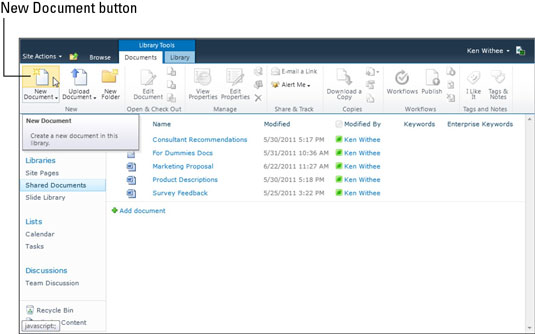
Mygtukas Naujas dokumentas naudojamas naujam dokumentui sukurti. Kuriamo dokumento tipas priklauso nuo numatytojo bibliotekos turinio tipo. Bendrinamų dokumentų biblioteka, kuri yra standartinė su SharePoint, naudoja Word dokumentą kaip numatytąjį turinio tipą.
Jei jūs arba jūsų administratorius pakeitėte numatytąjį turinio tipą arba sukūrėte dokumentų biblioteką pagal kitą turinio tipą, tada spustelėjus mygtuką Naujas dokumentas sukuriamas bet koks dokumento tipas, nustatytas kaip numatytasis turinio tipas. Pavyzdžiui, jei kaip numatytąjį turinio tipą nustatote „Excel“ dokumentą, spustelėjus Naujas dokumentas bus sukurtas „Excel“ dokumentas.
Kai kuriate naują dokumentą, „SharePoint“ yra pakankamai protinga, kad nustatytų, ar jūsų kompiuteryje jau įdiegta „Microsoft Office Word“. Jei turite „Word“ įdiegtą vietoje, „Word“ bus atidarytas, kad galėtumėte kurti savo dokumentą naudodami visas funkcijas.
Jei nesate įdiegę „Word“, naujas „Word“ dokumentas bus atidarytas naršyklėje redagavimo režimu, kad galėtumėte kurti dokumentą naudodami „Word Web App“.
Baigę kurti programą, galite ją išsaugoti. Tai atlikus jis automatiškai išsaugomas dokumentų bibliotekoje, kurioje jį sukūrėte. Tada galite spustelėti dokumentą, kad jį peržiūrėtumėte, o vėliau jį redaguoti naudodami „Word Web App“ arba vietinę „Word“ programą, veikiančią jūsų kompiuteryje.
Be darbo su Word dokumentais redagavimo režimu, galbūt norėsite tiesiog perskaityti dokumentą, o ne jo redaguoti. Jei norite tik skaityti dokumentą, galite pereiti į skaitymo režimą, kuris atrodo labai panašus į dokumentą, atspausdintą ant popieriaus.
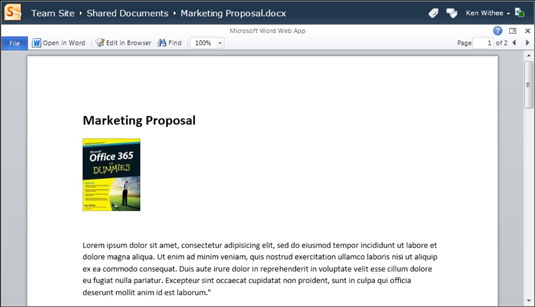
Kartais gali prireikti įterpti neįprastą simbolį į Word 2010 dokumentą. Perskaitykite, kaip lengvai tai padaryti su mūsų patarimais ir simbolių sąrašu.
„Excel 2010“ naudoja septynias logines funkcijas – IR, FALSE, IF, IFERROR, NOT, OR ir TRUE. Sužinokite, kaip naudoti šias funkcijas efektyviai.
Sužinokite, kaip paslėpti ir atskleisti stulpelius bei eilutes programoje „Excel 2016“. Šis patarimas padės sutaupyti laiko ir organizuoti savo darbalapius.
Išsamus vadovas, kaip apskaičiuoti slankiuosius vidurkius „Excel“ programoje, skirtas duomenų analizei ir orų prognozėms.
Sužinokite, kaip efektyviai nukopijuoti formules Excel 2016 programoje naudojant automatinio pildymo funkciją, kad pagreitintumėte darbo eigą.
Galite pabrėžti pasirinktus langelius „Excel 2010“ darbalapyje pakeisdami užpildymo spalvą arba pritaikydami ląstelėms šabloną ar gradiento efektą.
Dirbdami su laiko kortelėmis ir planuodami programą „Excel“, dažnai pravartu lengvai nustatyti bet kokias datas, kurios patenka į savaitgalius. Šiame straipsnyje pateikiami žingsniai, kaip naudoti sąlyginį formatavimą.
Sužinokite, kaip sukurti diagramas „Word“, „Excel“ ir „PowerPoint“ programose „Office 365“. Daugiau informacijos rasite LuckyTemplates.com.
„Excel“ suvestinės lentelės leidžia kurti <strong>pasirinktinius skaičiavimus</strong>, įtraukiant daug pusiau standartinių skaičiavimų. Šiame straipsnyje pateiksiu detalius nurodymus, kaip efektyviai naudoti šią funkciją.
Nesvarbu, ar dievinate, ar nekenčiate Word gebėjimo išjuokti jūsų kalbos gebėjimus, jūs turite galutinį sprendimą. Yra daug nustatymų ir parinkčių, leidžiančių valdyti „Word“ rašybos ir gramatikos tikrinimo įrankius.





